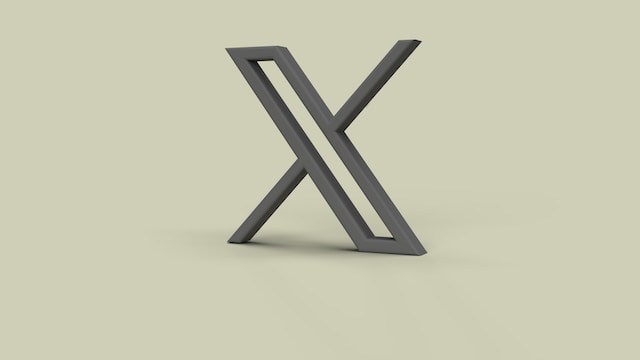수년에 걸쳐 많은 소셜 미디어 플랫폼이 새로운 기능을 개발했으며, 일부는 다른 플랫폼의 기능을 개선하기도 했습니다. 예를 들어, 지난 몇 년 동안 소셜 미디어에 태그 기능이 도입되면서 더욱 인기를 얻고 있습니다. 태그는 트위터를 비롯한 많은 소셜 미디어 플랫폼에서 필수적인 기능으로, 트윗 사용자가 자신의 게시물에 다른 사람을 포함할 수 있게 해줍니다. 태그가 널리 사용되고 있음에도 불구하고 트위터에서 태그하는 방법에 대한 명확성이 다소 부족한 부분이 있습니다.
이 소셜 미디어 서비스를 통해 사용자는 텍스트 기반 트윗에서 다른 사용자를 태그할 수 있습니다. 또한 이 플랫폼을 통해 사용자는 동영상, 사진 및 GIF와 같은 미디어 콘텐츠가 포함된 게시물에 다른 사용자를 태그할 수 있습니다. 그러나 트위터의 태그 기능은 다른 플랫폼의 태그 기능과 완전히 동일하게 작동하지는 않습니다. 따라서 이 가이드에서는 트위터에서 태그하는 방법을 설명하면서 전체 프로세스에 대해 자세히 설명합니다. 트윗과 미디어 게시물에서 친구를 태그하는 방법에 대해 설명합니다.

트위터에서 텍스트 기반 트윗에 누군가를 태그하는 방법: 내 트위터 게시물에 사람 추가하기
언뜻 생각하기에 트위터에서 누군가를 태그하는 방법은 가장 간단한 활동일 수 있습니다. 그러나 특히 플랫폼을 처음 사용하는 사람들에게는 간단하지 않을 수 있습니다. 컴퓨터 브라우저에서 다른 사람을 트윗에 태그하는 것은 모바일 디바이스를 사용하는 것과 근본적으로 동일하지만 몇 가지 차이점이 있습니다. 이에 대해 자세히 알아봅시다.
컴퓨터 브라우저를 사용하여 웹사이트에서 트위터에 태그하는 방법
트위터 사용자 중 극히 일부만이 컴퓨터 브라우저를 통해 소셜 플랫폼에 액세스하지만 대부분의 기능을 사용할 수 있습니다. 사람들은 브라우저에서 게시물을 작성하면서 다른 사람을 태그할 수 있습니다. 하지만 경우에 따라 이러한 디바이스에서 트위터에 태그를 지정하는 방법에 대해 혼란을 겪는 경우가 있습니다.
다행히도 이 작업은 7단계로 간단하게 완료할 수 있습니다:
- 먼저 컴퓨터 브라우저를 실행하고 새 탭에서 트위터 웹사이트를 엽 니다.
- 올바른 로그인 인증 정보를 사용하여 트위터 계정에 로그인합니다. 웹사이트가 즉시 홈페이지로 이동합니다.
- 홈페이지에서 화면 왼쪽 하단의 사이드 옵션 아래에 있는 파란색 '트윗하기' 버튼을 클릭합니다. 화면에 "무슨 일이 일어나고 있나요?!"라는 문구와 함께 대화 상자가 나타납니다.
- 트윗할 텍스트를 입력합니다. 공백을 추가하고 '@' 기호를 입력한 다음 태그하려는 사람의 사용자 아이디를 입력합니다.
- 사용자 아이디를 입력하면 비슷한 사용자 아이디를 가진 계정의 추천 목록이 표시됩니다. 관심 있는 계정의 사용자 아이디를 선택합니다.
- 이 작업은 트위터 글자 수 제한이 허용하는 한 다른 계정에 대해 여러 번 반복할 수 있습니다. 태그된 프로필에 대한 모든 링크가 내 트윗 텍스트와 함께 표시됩니다.
- 대화상자 오른쪽 하단에 있는 '트윗하기' 버튼을 클릭하면 즉시 트윗이 게시됩니다.
트윗을 게시한 후 트윗을 보는 사람은 누구나 태그를 팔로우하여 태그된 프로필을 방문할 수 있습니다. 즉, 태그된 사용자 아이디를 클릭하면 모든 사용자가 트위터에서 다른 사용자의 프로필로 바로 이동할 수 있습니다.

모바일 앱에서 트위터에서 친구 태그하기

모바일 애플리케이션을 사용하여 텍스트 기반 트윗에 친구를 태그하는 것은 트위터 웹사이트와 유사합니다. 이 활동 역시 "@" 기능을 사용하여 트위터 프로필을 끌어옵니다. 다행히도 이 작업은 트위터의 Android 버전과 iOS 디바이스에서 동일한 방식으로 작동합니다.
모바일 앱을 사용하여 트위터에서 친구를 태그하는 방법은 전반적으로 매우 간단합니다. 다음은 7가지 간단한 단계를 통해 이 작업을 수행하는 방법입니다:
- 먼저 Android 또는 iOS 디바이스에서 트위터 앱을 실행하고 내 계정에 로그인합니다. 앱이 자동으로 내 홈페이지로 이동합니다.
- 그런 다음 화면 오른쪽 하단에 있는 파란색 '플러스' 아이콘을 클릭합니다. 앱에서 즉시 트윗을 작성할 수 있는 다른 페이지가 열립니다.
- 게시할 텍스트를 입력하고 공백을 입력한 다음 "@" 기호를 입력합니다.
- "@" 기호 뒤에 태그하려는 계정 사용자 아이디를 입력합니다. 이제 앱에서 비슷한 사용자 아이디를 추천해 줍니다.
- 표시되는 목록에서 관심 있는 사용자 아이디를 선택합니다. 프로필 링크가 텍스트 상자에 즉시 표시되어 태그에 성공했음을 알 수 있습니다.
- 마지막으로 화면 오른쪽 상단에 있는 파란색 '트윗하기' 버튼을 클릭합니다. 앱이 즉시 트윗을 게시하고 태그된 계정에 알림을 보냅니다.
텍스트 기반 트윗은 트위터에서 태그하는 방법에 관한 기본 프레임워크를 제공합니다. 트위터의 태그 기능은 페이스북과 같은 다른 소셜 미디어 플랫폼의 태그 기능과 유사하게 작동합니다. 그러나 이 기능을 사용하는 독점적인 방법은 없습니다. 언제든지 트윗의 시작, 중간 또는 끝에 태그를 추가할 수 있습니다. 다시 말하지만, 사진과 동영상에서 다른 사람을 태그하는 것은 완전히 다른 과정입니다.

트위터에서 사진에 사람을 태그하는 방법 소셜 미디어 플랫폼에서 이미지에 사람 추가하기
텍스트 기반 트윗에서 사람을 태그하는 것과 사진에서 사람을 태그하는 것은 별개의 문제입니다. 트위터에서는 이 모든 것을 허용합니다. 다시 말하지만, 사용자는 모바일 디바이스와 개인용 컴퓨터에서 이 작업을 수행할 수 있습니다. 그러나 이 활동과 관련하여 명확하지 않은 부분도 있습니다. 이 때문에 트위터에서 사진 속 사람을 태그하는 방법에 대한 질문도 존재합니다.
컴퓨터 브라우저를 사용하여 트위터 사진에 태그하는 방법
웹 버전의 트위터에서 사진 태그 기능은 매우 간단합니다. 이 기능을 사용하면 사진에 있는 사람을 멘션하거나 사용자 아이디를 텍스트에 추가하지 않고도 태그할 수 있습니다. 사람들은 종종 트위터에서 사진과 관련하여 태그하는 방법을 헷갈려하는 경우가 많습니다. 이 기능은 모바일 버전에서와 마찬가지로 웹 버전에서도 작동하지만 몇 가지 차이점이 있습니다. 다음은 이 작업을 수행하는 8가지 단계입니다:
- 먼저 컴퓨터에서 웹 브라우저를 열고 새 탭에서 트위터 웹사이트를 로드합니다.
- 트위터 계정에 로그인하여 세부 정보를 입력하면 홈페이지로 리디렉션됩니다.
- 내 홈페이지에서 화면 왼쪽의 옵션 아래에 있는 파란색 '트윗하기' 버튼을 클릭합니다. 화면에 트윗을 작성하라는 대화 상자가 나타나면 트윗을 작성할 수 있습니다.
- 대화 상자의 왼쪽 하단에 있는 이미지 아이콘을 클릭합니다. 웹 사이트에서 파일 관리자가 열리고 게시할 사진을 선택할 수 있습니다.
- 사진을 선택한 후 입력 버튼을 클릭하면 대화 상자에 사진이 나타납니다.
- 그런 다음, 게시물에 추가한 이미지 아래의 '사용자 태그하기' 옵션을 클릭합니다. 트위터에서 사용자를 검색하고 태그할 수 있는 프롬프트가 열립니다.
- 대화 상자의 오른쪽 상단에 있는 '완료' 버튼을 클릭합니다. 웹사이트가 초기 대화 상자로 돌아갑니다.
- 마지막으로 상자에 있는 '트윗하기' 버튼을 클릭하면 트위터에서 즉시 게시물을 게시합니다.
트위터에서는 사용자가 태그를 허용하거나 허용하지 않도록 설정할 수 있기 때문에 대부분의 트윕은 이 기능을 끄고 있습니다. 따라서 텍스트 기반 트윗에는 대부분의 사용자를 태그할 수 있지만 사진에는 태그할 수 없습니다.
모바일 디바이스로 트위터 사진에 태그하는 방법
트위터의 모바일 버전은 여전히 빠른 액세스 버전의 애플리케이션입니다. 이를 통해 사용자는 이동 중에도 플랫폼을 사용할 수 있습니다. 같은 방식으로 트윗 사용자는 사진에서 다른 사용자를 쉽게 태그할 수 있습니다. 그러나 트위터에 익숙하지 않은 사용자에게는 이미지와 관련하여 트위터에서 태그를 지정하는 방법에 대한 문제가 존재합니다. 이 8단계는 이 작업을 완료하는 데 매우 유용합니다:
- iOS 디바이스 또는 모바일 Android 디바이스에서 트위터를 실행합니다.
- 올바른 트위터 정보로 계정에 로그인했는지 확인하세요.
- 홈페이지 오른쪽 하단에 있는 파란색 '플러스' 아이콘을 클릭합니다. 새 화면이 나타나고 트윗을 입력하라는 메시지가 표시됩니다.
- 텍스트 상자 아래의 이미지 아이콘을 탭합니다. 즉시 앱에 여러 이미지를 선택할 수 있는 이미지 갤러리가 표시됩니다.
- 오른쪽 상단의 '추가' 옵션을 탭하면 앱이 작성 페이지로 돌아갑니다.
- 선택한 이미지 아래의 '사람 태그하기' 옵션을 탭합니다. 트위터에서 태그할 사람을 검색하라는 메시지가 표시됩니다.
- 태그할 사람을 검색하고 선택합니다. 트위터에서는 이러한 방식으로 글자 수 제한을 모두 사용하지 않고 최대 10명의 다른 사용자를 태그할 수 있습니다.
- 마지막으로 화면 오른쪽 상단에 있는 '트윗하기' 버튼을 누릅니다. 소셜 미디어 앱이 즉시 트윗을 게시하고 태그된 친구에게 알림을 보냅니다.
다시 말하지만, 모든 사람이 태그 알림을 받는 것을 좋아하는 것은 아닙니다. 따라서 사람들은 트위터에서 사진 태그 기능을 끄고 다른 사람들이 내 게시물에 태그를 추가하지 못하도록 제한할 수 있습니다.

트위터 동영상에 태그하는 방법 이 프로세스는 사진에 사람을 태그하는 것과 다른 점이 있나요?
트위터에서 공유하는 동영상에 다른 사람을 태그하는 것은 사진에 사람을 태그하는 것과 비슷합니다. 컴퓨터 브라우저와 모바일 앱에서 모두 동일하게 사용할 수 있습니다. 디바이스 갤러리로 이동하여 게시할 동영상을 선택하고 태그를 추가한 후 공유하면 됩니다. 소셜 미디어 앱을 사용하면 동영상을 공유하기 전에 편집할 수 있습니다.
최근 트위터에서는 사용자가 동일한 게시물에 사진과 동영상을 공유할 수 있도록 허용하여 태그 지정 프로세스가 훨씬 쉬워졌습니다. 하지만 전반적으로 트위터의 사용자 인터페이스가 개선되면서 이와 같은 작업이 이전보다 훨씬 덜 복잡해졌습니다. 트윗 및 이미지와 마찬가지로 트위터 계정을 비공개로 설정한 사람에게는 태그를 달 수 없습니다.
트위터에서 태그하는 방법을 이해하셨나요? 이 기능을 사용하는 요점은 무엇인가요?
많은 사람들이 태그 기능을 사용하지만, 일부 사람들은 전체 요점을 완전히 이해하지 못합니다. 대부분의 경우, 대화 중에 수동적으로 누군가를 언급하는 것을 수반합니다. 이것도 사실이지만 태그 기능의 전체 사용법을 설명하는 것은 아닙니다. 트위터에서 태그하는 방법을 이해하셨을 수도 있습니다. 태그가 유용한 이유는 다음과 같습니다.
태그는 글이나 토론에 사람들의 관심을 유도합니다.
트위터에서 누군가를 태그하는 것은 게시물이나 토론에 관심을 끌 수 있는 훌륭한 방법입니다. 이 기능은 내 아이디어와 주장을 훨씬 더 눈에 띄게 만드는 유용한 방법입니다. 토론이나 대중의 관심을 끄는 사안에 대해 토론할 때 매우 유용합니다. 다시 말하지만, 트윗, 사진, 동영상 및 GIF에서 다른 사람을 태그하여 다른 사람이 나와 상호작용하도록 유도할 수 있습니다.
그 외에도 태그는 다른 사람이 관심을 가질 만한 게시물에 주의를 환기시키는 데 유용합니다. 태그는 제품, 서비스 또는 사람들이 보길 원하는 토론일 수 있습니다. 누군가와 관련된 게시물을 발견했을 때 태그를 사용하면 해당 게시물을 더 쉽게 끌어들일 수 있습니다. 트위터에서 태그하는 방법을 아는 것은 유용한 기술입니다.

태그하면 리트윗될 확률이 높아집니다.
트위터에서 한 번의 리트윗으로 가시성을 높이고 참여도를 높이며 더 많은 팔로워를 확보할 수 있습니다. 특정 브랜드나 인물에 대한 토론에 참여할 때 해당 브랜드나 인물을 태그하는 것도 좋은 방법입니다. 이 기법은 선의의 토론일 때 더 효과적입니다. 예를 들어, 특정 브랜드를 다른 사람에게 추천하는 경우 해당 브랜드에서 빠른 리트윗을 보낼 수 있습니다. 따라서 트위터에서 태그하는 방법을 이해할 때는 항상 적절한 상황도 고려해야 합니다.
트위터에서 인기 있는 계정의 리트윗은 플랫폼에서 성장하는 데 촉매제가 될 수 있습니다. 그러나 다른 사람을 태그할 때는 항상 트위터에서 스팸으로 보이지 않도록 주의해야 합니다. 관련성 있는 사람 및 브랜드를 태그하면서 유효한 토론에 기여하는 것은 거래를 방해하는 요소가 될 수 있습니다. 반면에 하나의 트윗에 여러 계정을 멘션하면 스팸 봇으로 간주될 수 있습니다.
리트윗은 내 계정에 도움이 될 수 있지만 오래된 스팸 트윗은 대부분의 사람들이 생각하는 것보다 더 많은 해를 끼칩니다. 따라서 불필요한 태그가 포함된 오래된 트윗은 삭제하는 것이 좋습니다. 이때 TweetEraser가 유용합니다.
트위터에서는 대량의 트윗을 필터링하고 관련 트윗을 삭제할 수 있는 간단하고 효율적인 웹 도구를 개발했습니다. 이 앱은 대량 트윗을 가져오고, 불러오고, 삭제하며, 매우 구체적인 삭제 작업을 수행합니다. 주로 홍보용 콘텐츠를 공유하지 않기 때문에 프로필을 정리하려는 트윗 사용자에게 이상적입니다. 지금 바로 트위터 타임라인 필터링 및 정리를 시작하세요!